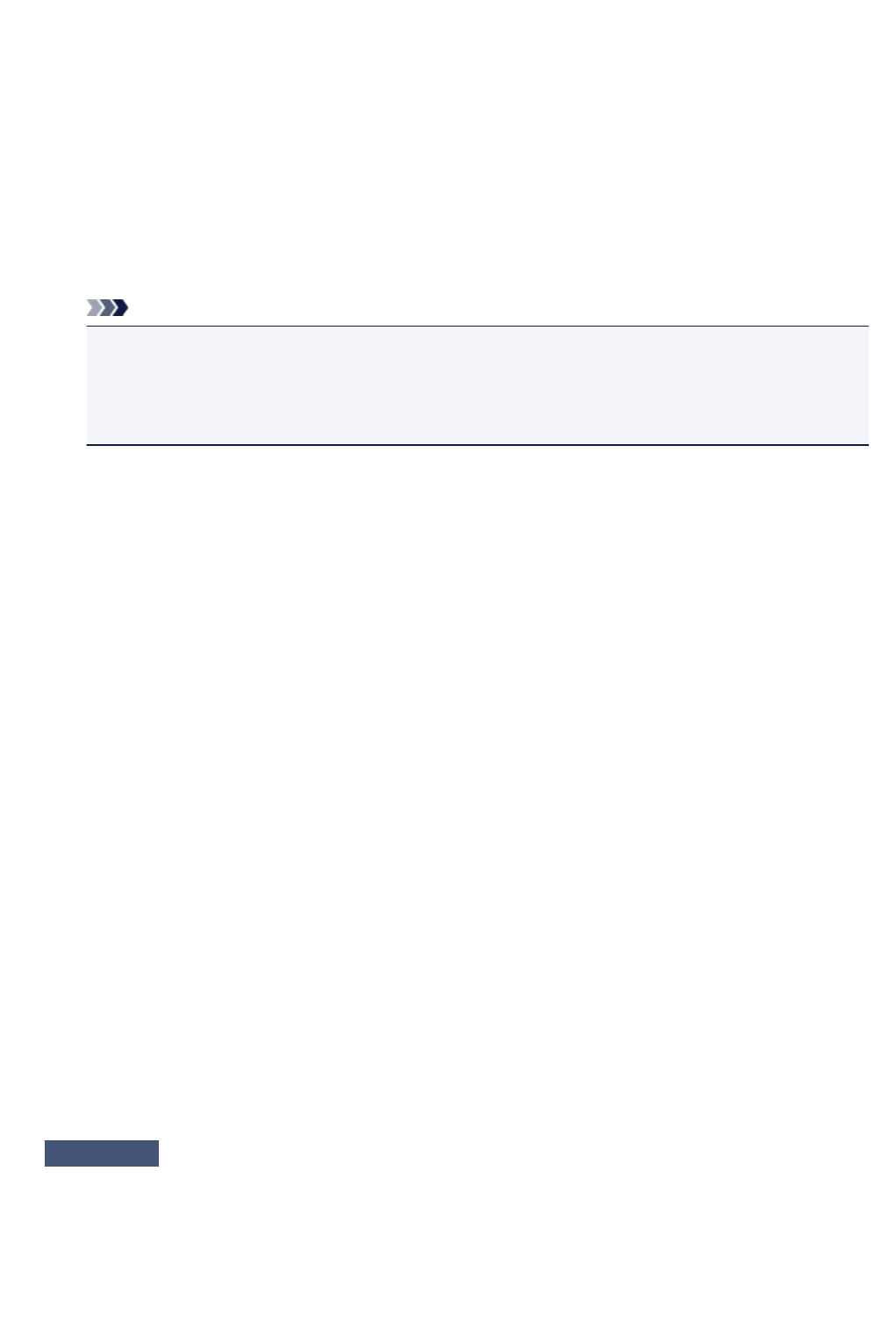-
printer mg 6853 print blanco pagina's terwijl na dieptereiniging wel een resultaatpagina met alle kleuren wordt afgedrukt Gesteld op 9-1-2024 om 14:47
Reageer op deze vraag Misbruik melden -
De printer werkt niet goed, wat er uitkomt is niet goed leesbaar, kopiëren doet hij wel goed. Is al een tijdje niet gebruikt, inktpatronen zijn nieuw. het gaat om de Canon Pixma MG 6853 Gesteld op 14-11-2023 om 14:01
Reageer op deze vraag Misbruik melden -
printer werkt niet goed wat er uitkomt is niet goed leesbaar maar bij copiëren doet hij het wel goed Gesteld op 14-11-2023 om 13:55
Reageer op deze vraag Misbruik melden -
krijg melding papier casette opnieuw plaatsen hij pakt mijn papier niet automatish moet telkens op niew casete er in doen zou dit aan de dikte van papier kunnen liggen? Gesteld op 15-8-2023 om 09:28
Reageer op deze vraag Misbruik melden -
papier zit vast in de printer hoe krijg ik het papier eruit? Gesteld op 24-1-2023 om 21:31
Reageer op deze vraag Misbruik melden -
Wij kunnen via onze telefoon niet printen,want hij vind de printer niet!
Reageer op deze vraag Misbruik melden
Wij hebben alles geprobeerd via instellingen en alles wat de telefoon opgaf om opnieuw op te starten en evt de printer.
De printer mee genomen naar onze dochter maar daar doet hij ook niets,ook niet na resetten.
Nu weet ik het niet meer!! Heeft u een oplossing Gesteld op 14-10-2022 om 13:21-
Goed opletten dat de WiFi op de printer dezelfde is als op uw gsm. Wij hebben thuis ook 2 WiFi bronnen en als de printer verbinding maakt met een andere dan de gsm werkt hij niet. Geantwoord op 14-10-2022 om 16:59
Waardeer dit antwoord (1) Misbruik melden
-
-
Helaas alles gedaan maar niets vandaar!
Waardeer dit antwoord Misbruik melden
Maar kan je op de printer zien welk WiFi hij heeft want hij geeft aan rechts boven in maar niet welke!! Geantwoord op 14-10-2022 om 17:20 -
Nee ik denk niet dat je dat ergens kan zien op de printer.
Waardeer dit antwoord (2) Misbruik melden
Mss heb je de verkeerde app geïnstalleerd op je gsm. Ik heb ook eerst een verkeerde app waar hij niet mee werkte gehad. Na lang zoeken een andere gedownload en toen gij hij wel Geantwoord op 14-10-2022 om 17:27 -
Ik heb heb probleem met printen. krijg melding over ondersteuningscode b203. Hoe los ik dit op. Stekker reeds eruit gehaald. 1 minuut aan/uit knop ingedrukt. Geen resultaat. En nu? Gesteld op 13-5-2022 om 15:11
Reageer op deze vraag Misbruik melden-
Hallo,
Waardeer dit antwoord Misbruik melden
Is er al een oplossing gegeven voor deze foutmelding ?
Ik heb hetzelfde probleem Geantwoord op 17-5-2023 om 21:03
-
-
Krijg fout meldding b203. heb de stekker er al uitgehaald etc. probleem blijft bestaan. Hoe is dit op te lossen? Gesteld op 13-5-2022 om 15:03
Reageer op deze vraag Misbruik melden -
Ik heb verbinding gemaakt met de wifi, maar toch staat de printer op inactief?! Why? Help. Gesteld op 6-4-2022 om 17:47
Reageer op deze vraag Misbruik melden -
Hoe verwijder ik ondersteuningscode 1404± onjuiste printerkop Gesteld op 5-4-2022 om 14:02
Reageer op deze vraag Misbruik melden -
HALLO,
Reageer op deze vraag Misbruik melden
tijdens het printen is er een bladpapier blijven steken in de printer.
Hoe kan ik dit verwijderen Gesteld op 28-12-2021 om 12:39 -
Wat te doen als mijn printer MG 6853 aan geeft Printkop is onjuist , ondersteuningscode 1403 Gesteld op 10-12-2021 om 08:59
Reageer op deze vraag Misbruik melden
-
hoe deze printer te installeren op een windows laptop Gesteld op 6-10-2021 om 13:41
Reageer op deze vraag Misbruik melden -
als de voorklep op komen de inktpatronen niet in het midden staan, hoe kan ik dit probleem oplossen Gesteld op 30-8-2021 om 12:11
Reageer op deze vraag Misbruik melden -
Kan ik de fout zelf herstellen code B203 van mijn pixma MG6853
Reageer op deze vraag Misbruik melden
? Gesteld op 17-8-2021 om 16:18 -
Printer MG6853 gaat na aanzetten in de fout met code B203 Gesteld op 17-8-2021 om 16:14
Reageer op deze vraag Misbruik melden -
Canon printer mg 6853 drukt wel tekst af, maar geen cijfers Gesteld op 3-5-2021 om 12:58
Reageer op deze vraag Misbruik melden -
kan ik ook inkt van een ander huismerk gebruiken
Reageer op deze vraag Misbruik melden
Gesteld op 3-3-2021 om 09:14-
Ik gebruik al jaren cartridges van Alleeninkt of bijvoorbeeld 123 inkt. Geen probleem. Geantwoord op 3-3-2021 om 09:42
Waardeer dit antwoord (1) Misbruik melden
-
-
wil documenten inscannen om per email te versturen en lukt niet Gesteld op 27-12-2020 om 15:57
Reageer op deze vraag Misbruik melden -
De printer meldt papierstoring. Er is zichtbaar geen papier geblokkeerd. Storing zit achteraan; Hoe kan ik die verhelpen? Gesteld op 4-11-2020 om 11:05
Reageer op deze vraag Misbruik melden-
bij mij hielp lade uit en in en papier aandrukken. Geantwoord op 4-11-2020 om 11:24
Waardeer dit antwoord Misbruik melden
-
-
De printer drukt niet alle tekst af. En ook niet alle lijnen. Gesteld op 3-11-2020 om 15:16
Reageer op deze vraag Misbruik melden-
Heeft U een oud Office programma Word? Geantwoord op 3-11-2020 om 21:04
Waardeer dit antwoord Misbruik melden
-
-
Nee denk het niet. We hebben al met 3 verschillende toestellen proberen te printen en doet steeds hetzelfde Geantwoord op 4-11-2020 om 08:17
Waardeer dit antwoord Misbruik melden -
CANON PIXMA MG6853 .Telkens wanneer ik wil printen geeft hij de melding ' het papier is op" en door dan te drukken op het lichtje print hij dat blad dan toch. Voor tweede blad idem etc. . Wat is de oorzaak ?
Reageer op deze vraag Misbruik melden
Guido Gesteld op 22-7-2020 om 16:14 -
Ik krig de melding: Er is een fout opgetreden. De printer moet worden gerepareerd. Zet het apparaat uit en haakl de stekker uit het stopcontact. Raadpleeg daarna de handleiding en neem contact op met het servicecentrum.
Reageer op deze vraag Misbruik melden
In de handleiding kan ik echter niets vinden hierover.
Is er iemand die hier meer van weet? Gesteld op 19-7-2020 om 18:09-
ik heb dit probleem nu ook en ook ik heb al de hele handleiding doorzocht maar kan niets terugvinden om dit op te lossen ( canon printer MG6853) Geantwoord op 8-8-2020 om 17:21
Waardeer dit antwoord (5) Misbruik melden
-
-
Zelfde probleem hier. ?? hoe los ik dit op???moet dringend printen! Geantwoord op 7-12-2021 om 17:11
Waardeer dit antwoord Misbruik melden -
mijn vraag is van welk jaar de Printer Canon PIXMA serie MG6800 is ? Gesteld op 8-7-2020 om 12:47
Reageer op deze vraag Misbruik melden
-
Zoek van welk jaar dat mijn printer Canon PIXMA MG6853 is Gesteld op 8-7-2020 om 12:45
Reageer op deze vraag Misbruik melden -
canon printer en scanner reageert traag om af te printen Gesteld op 22-6-2020 om 15:10
Reageer op deze vraag Misbruik melden -
MG 6853 Canon kreeg nieuwe cartridses, maar er wordt niets afgedrukt Gesteld op 24-4-2020 om 11:13
Reageer op deze vraag Misbruik melden -
Canon Pixma MG6853, kleur print hij wel af maar alles in zwart wordt niet geprint Gesteld op 20-4-2020 om 15:59
Reageer op deze vraag Misbruik melden-
Ik heb precies hetzelfde probleem. Kleuren worden wel geprint, zwart niet! Canon MG6853 Geantwoord op 20-4-2020 om 16:03
Waardeer dit antwoord (8) Misbruik melden
-
-
Ik heb hetzelfde probleem,alleen die van mij print alleen zwart en geen kleur Geantwoord op 15-5-2020 om 19:59
Waardeer dit antwoord (2) Misbruik melden -
ik heb het zelfde probleem, maar zie geen antwoorden op jullie vraag. Geantwoord op 21-8-2020 om 14:03
Waardeer dit antwoord (1) Misbruik melden -
Als ik print draait mijn papier automatisch. Print dus op 2 kanten. Hoe kan ik dit ongedaan maken? Gesteld op 5-3-2020 om 05:45
Reageer op deze vraag Misbruik melden -
ik heb nieuwe cartridge geïnstalleerd en vorige week nog geprint en nu blijven de bladzijdes bijna blanco Gesteld op 2-3-2020 om 16:32
Reageer op deze vraag Misbruik melden-
idem bij mij
Waardeer dit antwoord (5) Misbruik melden
kleur print hij wel af maar alles in zwart wordt niet afgeprint Geantwoord op 3-4-2020 om 16:00
-
-
bij mij ook alleen heeft niemand een antwoord Geantwoord op 16-9-2020 om 14:21
Waardeer dit antwoord (1) Misbruik melden -
Volgens mij zijn dat problemen die zich voordoen met word documenten. Na een grote update van wind. 10 lijkt mij dat office 2007 niet meer wordt ondersteund
Waardeer dit antwoord Misbruik melden
Dus vernieuwen? Geantwoord op 16-9-2020 om 16:01 -
mijn printer print geen blauw, alles word roze
Reageer op deze vraag Misbruik melden
Hoe kan ik dit oplossen Gesteld op 1-3-2020 om 11:38 -
Als ik iets wil kopieren komt er een blanko blad tevoorschijn, Printen vanuit bv emails is geen probleem. Wat zou dat kunnen zijn ? Gesteld op 2-2-2020 om 14:06
Reageer op deze vraag Misbruik melden -
hoe kan ik mijn apparaat resetten hij geef geen inkt meer door Gesteld op 11-9-2019 om 16:18
Reageer op deze vraag Misbruik melden-
Was bij ons ook zo ,zat verkeerd papierrolletje in
Waardeer dit antwoord Misbruik melden
na deze te hebben vervangen voor dunner papier rolletje deed die het weer Geantwoord op 11-9-2019 om 17:39
-
-
Ik krijg foutmelding 1303.
Reageer op deze vraag Misbruik melden
Papier is vastgelopen en moet dit via achterzijde verwijderen. Voorkant lukt niet. Hoe doe ik dit. Kan dit nergens terug kezen Gesteld op 19-12-2018 om 11:54-
Probleem is opgelost. ik hwb de papierlade helemaal uitgetrokken. Wilde deze terug duwen, dit lukte niet omdat het vastgelopen papier daar vast zat. Heb papier dus aan onderzijde van de printer verwijderd ipv achterzijde, zoals probleemoplosser aangaf Geantwoord op 19-12-2018 om 12:03
Waardeer dit antwoord (3) Misbruik melden
-
-
Krijg steeds foutmelding b203 zit geen papier meer in inktpatronen ook al in het midden gezet en gereset niets help Gesteld op 17-11-2018 om 17:33
Reageer op deze vraag Misbruik melden-
hoe heb je dan reset gedaan? Geantwoord op 19-11-2018 om 16:57
Waardeer dit antwoord Misbruik melden
-
-
Inkpatroon in het midden gezet klep dicht stroom eraf daarna aangezet en gelijk reset knop ingedrukt er komt weer melding b 203 vanalles al geprobeert niets hielp
Waardeer dit antwoord Misbruik melden
Geantwoord op 19-11-2018 om 18:16 -
Printer aangezet op kopieren gedrukt aantal 1 terug naar home daarna code 203 verdwenen
Waardeer dit antwoord (1) Misbruik melden
Kan dan weer gewoon printen,
Moet wel elke keer gedaan worden als je hem aanzet.
Maar is goedkoper dan nieuwe printer. Geantwoord op 19-12-2018 om 18:42 -
Inktpatronen canon 6853 zijn leeg. Moeten vervangen worden maar waar zitten die inktpatronen Gesteld op 29-9-2018 om 00:32
Reageer op deze vraag Misbruik melden-
je moet aan de voorkant klep openen wanneer de printer opstaat en dan komen ze te voorschijn.
Waardeer dit antwoord Misbruik melden
De klep is het gedeelte waar het scherm en de knoppen op staan, deze moet omhoog. Geantwoord op 29-9-2018 om 18:00
-
-
hoe controleer ik de hoeveelheid inkt van mijn inktpatronen ? Canon MG6853 Gesteld op 31-1-2018 om 15:35
Reageer op deze vraag Misbruik melden-
dat geeft tie toch zelf aan en het lichtje knippert ook nog welke het is Geantwoord op 1-2-2018 om 07:55
Waardeer dit antwoord Misbruik melden
-